XLD是tmkk開發的Mac OS上使用最廣泛的免費音頻解碼器軟件之一。 它可以轉換無損和無損音頻壓縮文件,包括FLAC,AIFF,ALAC,APE,WAV,Wavpack(.wv),TTA,Shorten(.shn), OGG, MP3 (LAME)等。 對於Mac OS用戶而言,它方便,快速且免費。 但是,對於Windows用戶,沒有供Windows使用的XLD。
最後我們發布 Aiseesoft視頻轉換大師 作為Windows用戶的XLD替代品。 它可以在Windows上完成X無損解碼器在Mac上可以完成的幾乎所有工作。 如果要在Windows上使用XLD,只需下載XLD Windows版本。

Aiseesoft的 視頻轉換大師 可以將任何音頻格式文件轉換為AAC,AC3,AIFF,AMR,AU,FLAC,MP2,MP3,DTS,M4A,ALAC,M4R,M4B,MKA,OGG,WAV和WMA格式的音頻文件。 它還可以從視頻中提取音頻文件,然後將它們轉換為所需的音頻格式。 使用Windows XLD,您可以輕鬆調整輸出音頻文件的設置,例如音頻編碼器,採樣率,通道,音頻比特率等。 對於FLAC文件,此軟件可以分析CUE文件以將每首歌曲從大 FLAC文件 為您服務,因此您可以更方便地欣賞音樂。
1 加載音頻文件
下載、安裝並執行軟體,您將看到以下介面。 點選 添加文件 選單列上的按鈕。 或者您可以直接將音訊檔案拖曳到軟體介面中。 主介面會列出音訊文件,您可以查看名稱、時長等資訊。

2選擇輸出配置文件
你可以很容易地找到 輸出格式 在底部。 單擊它,您將看到所有可以選擇的格式。 前往 音頻 選項卡,您將找到所有優化的音訊設定檔。
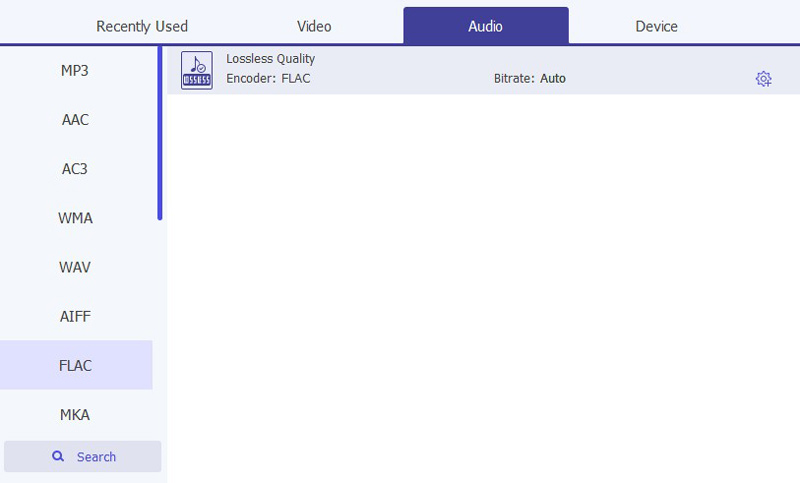
如果您想調整音訊的輸出設置,您可以輕鬆點擊 自訂設定檔 按鈕在右側。 您可以重置輸出音訊檔案的參數,例如音訊編碼器、取樣率、通道和音訊位元率。 因此您可以輕鬆控制輸出音訊的品質。
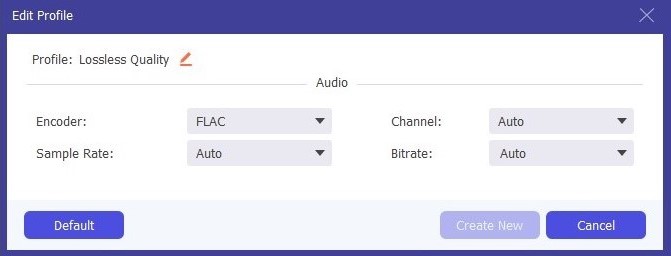
3使用Windows XLD轉換音頻文件
完成上述所有操作後,您可以透過點擊開始轉換 全部轉換 按鈕。 您很快就會收到轉換後的音訊檔案。
讀完本文後,您將永遠不會擔心在哪裡可以找到適用於 Windows 電腦的 XLD。 Windows X 無損解碼器運作速度快,對於音訊專家和初學者來說都易於使用。
要將FLAC轉換為MP3時可以擴展閱讀: 將FLAC轉換為MP3.
您可以查看下面的視頻


XLD支持哪些格式?
XLD支持以下格式,包括FLAC、Monkey's Audio、Wavpack、TTA、Apple Lossless、AIFF、WAV等。
XLD的費用是多少?
該應用程序的價格僅為每月19.99美元。 您可以從他們的官方網站上購買。
如何將FLAC轉換為ALAC?
在計算機上啟動Aiseesoft Video Converter Ultimate。 單擊添加文件以導入FLAC文件。 從全部轉換為下拉菜單中選擇ALAC格式。 然後單擊全部轉換以開始將FLAC轉換為ALAC。